Анимация в "Фотошопе": пошаговая инструкция
Компьютерные технологии развились до такой степени, что любой современный пользователь персонального компьютера или ноутбука сейчас способен создать видеоанимацию или анимированную картинку. В социальных сетях такие интересные наработки считаются очень популярными, кроме того, они могут приносить достаточно неплохой доход художнику, если тот станет использовать их для рекламы. Именно поэтому многие хотят разобраться, как создается анимация в «Фотошопе».
Шаг 1: настройка параметров быстрого просмотра анимации
Прежде чем узнать, как сделать анимацию в «Фотошопе», необходимо правильно настроить графическую программу. Это позволит вам получить быстрый доступ к функциям. Чтобы открыть окно настроек, необходимо нажать сочетание клавиш Alt+Shift+Ctrl+K. Затем вы увидите 2 вкладки. Перейдите во вкладку «Клавиатурные сокращения». В выпадающем списке выберите «Меню программы» и пройдите по такому пути «Слои» –> «Слои видео» и настройте все параметры под себя, устанавливая удобные кнопки для вставки пустого кадра, его удаления, восстановления, замены и прочих функций.
Шаг 2: как открыть режим анимации в графической программе
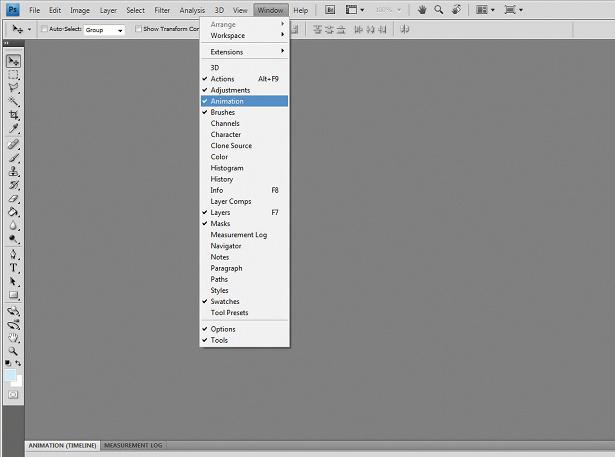
Теперь переходим к пошаговому разбору того, как создать анимацию в «Фотошопе». В строке меню выберите «Окно». В выпадающем списке найдите пункт «Анимация». В более новых версиях Photoshop вы не найдете такого пункта. Поэтому нажимаем «Окно»-> «Рабочая среда» -> «Движение». После того как вы установили галочку, в рабочей области графической программы появится временная линия, которая нам будет необходима для создания движения картинки.
Шаг 3: создание новой анимации
Откройте новый PSD-файл. Из выпадающего списка необходимо выбрать «Фильм и Видео», а также расширение, в котором будет сохранена ваша будущая анимация. Если вы хотите изменить длину видео и скорость смены кадров, нажмите на значок меню в окне временной шкалы. Он находится в правом верхнем углу. Затем щелкните по настройкам документа и поставьте нужные параметры.
Шаг 4: создание простой фигурки для тестовой анимации
Создание анимации в «Фотошопе» требует наличия объекта, который будет двигаться. Поэтому необходимо нарисовать какой-нибудь предмет. Изначально необходимо понять основу того, как сделать анимацию в «Фотошопе». Легче всего это осуществить на простой фигурке, состоящей из тонких линий. Поэтому рисуем в графической программе с помощью инструментов «Перо» или «Карандаш» человечка.
Шаг 5: работа с движением фигурки
После того как объект нарисован, можно приступать к наделению его способностью двигаться. Для этого создаем новый видеослой с помощью кнопки быстрого редактирования, которую вы указали в настройках программы. Затем вставляем новый пустой кадр и накладываем их друг на друга. Схема анимации такая: рисуем фигуру, создаем новый кадр, перерисовываем ту же фигуру немного в другом положении, опять создаем новый кадр и так далее.
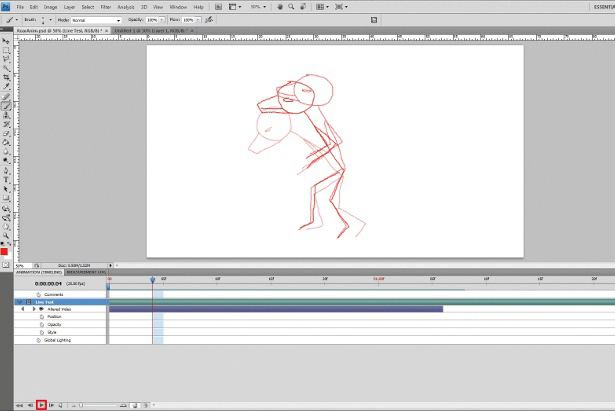
Шаг 6: от чего зависит время компилирования готовой анимации
Для того чтобы анимация заработала, программе необходимо дать немного времени на компиляцию. Продолжительность периода ожидания по большому счету зависит от сложности использованного объекта. В нашем случае время компиляции будет очень недолгим, ведь фигурка состоит только лишь из прямых линий. Чтобы анимация существовала в режиме реального времени, необходимо дать ей прокрутится два-три раза подряд, только тогда вы увидите, какова настоящая скорость воспроизведения.
Шаг 7: просмотр анимации готового "скелета"
После того как вы проделали предыдущие шаги, можно вернуться к началу и проиграть анимацию, чтобы посмотреть на результат своей работы. Как вы видите, анимация в «Фотошопе» делается очень легко, но требует времени на создание объекта и его последующую перерисовку.
Шаг 8: рисование более сложного объекта
Будем использовать наш анимированный объект как скелет для новой, более сложной фигуры. Дорисуем к прямым линиям туловище, руки, ноги и голову. Вот так получается более сложная анимация в «Фотошопе». После того как все сделано, вы можете воспользоваться возможностью импорта готовой картинки в другие программы, такие, как After Effects. Это профессиональная программа для создания флэш-анимаций с использованием различных эффектов. Так можно значительно улучшить вашу работу. Но прежде необходимо узнать, как сохранить анимацию в «Фотошопе». Как только вы удостоверились в ее работоспособности, необходимо просто нажать сочетание клавиш Ctrl+Shift+S, дать файлу имя и выбрать нужный формат, например, gif.

Шаг 9: использование слоев для анимирования объекта
Создание анимации в «Фотошопе» более опытными пользователями графической программы подразумевает применение нескольких слоев. То есть все части тела фигуры будут находиться на разных слоях. Тогда анимация будет наиболее правдоподобной.
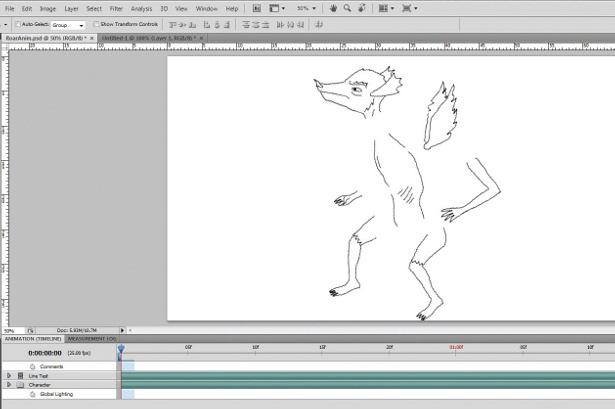
Возможные дефекты при создании сложной анимации
Во время создания анимации в процессе движения объекта могут возникнуть такие ошибки, как неправильное наложение одного слоя на другой, особенно если верхний - прозрачный. Для того чтобы анимация в «Фотошопе» выглядела как можно естественнее, необходимо просматривать эти все недостатки на таймлинии и сразу же корректировать.
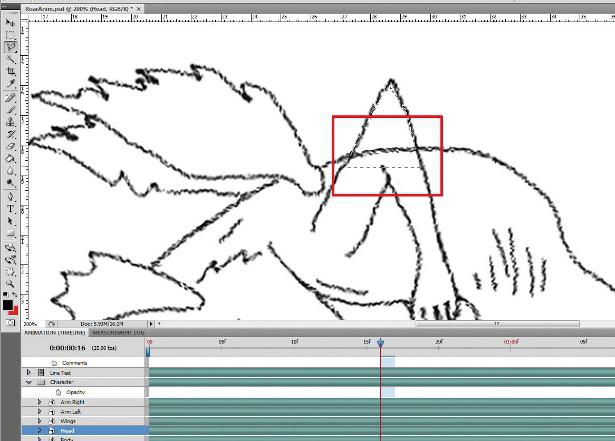
Благодаря современным технологиям вы можете создать профессиональную анимацию. Для того чтобы упростить задачу, рекомендуется использовать сразу несколько программ. Это может быть Photoshop любой версии, а для создания различных эффектов можно обратиться к таким известным программам, как Adobe Flash или After Effects, благодаря которым вы не просто улучшите свою анимацию, но и облегчите себе задачу, ведь такой софт специально создан для создания движущихся изображений. Следуйте пошаговой инструкции, экспериментируйте, добавьте немного креатива и фантазии, и у вас все получится!
Похожие статьи
- Как создать и пользоваться экшенами в "Фотошопе"?
- Анимация для презентации. Как правильно вставить анимацию в слайд?
- Как в "Фотошопе" сделать снег: реалистичный падающий снег на зимних фотографиях
- Как установить экшен в "Фотошоп": полезные советы
- Как создать gif из видео
- Как объединить слои в "Фотошопе" в единое изображение, сохранив при этом каждый из них
- Как сделать логотип? Программа для создания логотипов
